자바 프로그램을 실행할 때 라이브러리 경로가 올바르게 설정되어 있지 않은 경우 java.lang.UnsatisfiedLinkError가 발생한다.
java.library.path는 자바 프로그램이 라이브러리를 참조할 때 사용하는 경로이다.
Java 정보 확인하기
윈도우/리눅스에서 java -XshowSettings:properties -version 명령어를 입력하면 java.library.path를 포함한 다양한 정보를 확인할 수 있다.
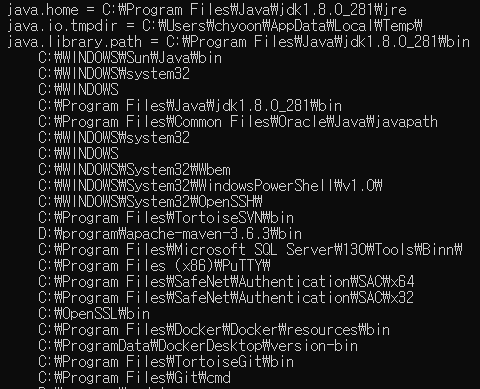
library path 설정하기
Windows
윈도우는 시스템 환경 변수 Path에 추가하면 된다.
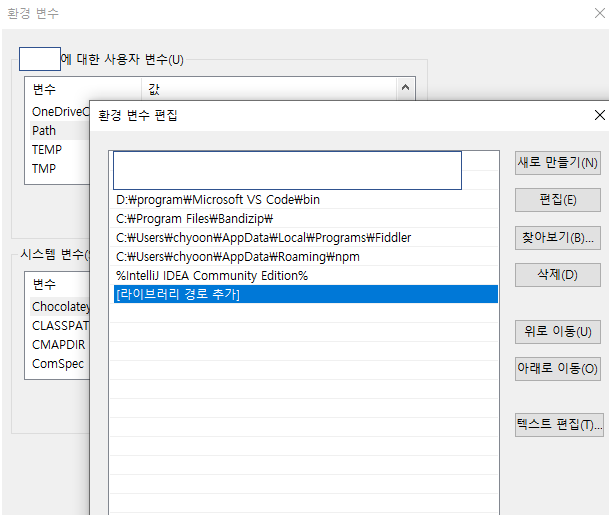
Path에 라이브러리 경로를 추가하고 cmd를 새로 열어서 java -XshowSettings:properties -version 명령어를 입력하면 java.library.path에 경로가 추가되는 것을 확인할 수 있다.
(설정된 PATH가 여러개인 경우 ';'으로 구분)
주의사항
eclipse 실행될 때 윈도우 시스템 환경 변수 Path를 가져온다. 따라서 eclipse 켜져 있는 상태에서 환경 변수에 Path를 추가해도 실행중인 eclipse에는 반영되지 않는다. eclipse를 재기동해야 추가한 환경 변수가 반영된다.
Linux / Solaris
1) 파일로 설정
home 디렉토리로 이동 후 bash_profile을 아래 이미지와 같이 내용을 추가한다.
cd ~
vi .bash_profile
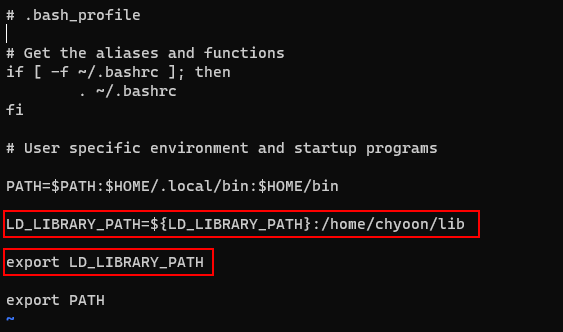
bash_profile 변경 내용을 적용한다.
source .bash_profile
제대로 추가되었는지 확인한다.
echo $LD_LIBRARY_PATH
java -XshowSettings:properties -version
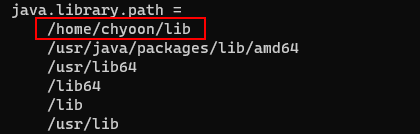
2) 커맨드로 설정
기존 경로에 추가하기
LD_LIBRARY_PATH=${LD_LIBRARY_PATH}:/home/chyoon/lib2
새로운 경로로 설정하기
LD_LIBRARY_PATH=/home/chyoon/lib2
(설정된 PATH가 여러개인 경우 ':'으로 구분)
제대로 추가되었는지 확인한다.
echo $LD_LIBRARY_PATH
java -XshowSettings:properties -version
AIX
LIBPATH